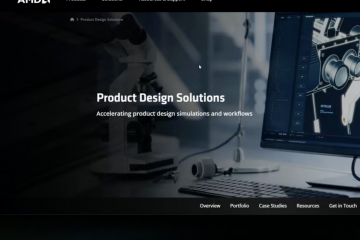หากคุณพยายามพิมพ์บางอย่างบนเครื่องพิมพ์ของคุณและได้รับไดรเวอร์เครื่องพิมพ์เป็นข้อผิดพลาดที่ไม่พร้อมใช้งานใน Windows แสดงว่าคุณทราบดีถึงความขัดข้องทั้งหมด
-s-
อย่างไรก็ตาม เราอยู่ที่นี่เพื่อบอกคุณทุกอย่างเกี่ยวกับวิธีการแก้ไขข้อผิดพลาด “ไดรเวอร์เครื่องพิมพ์ไม่พร้อมใช้งาน”ใน Windows 10 ด้วยขั้นตอนง่ายๆ ไม่กี่ขั้นตอนที่คุณสามารถทำได้ในเวลาเพียง ไม่กี่นาที
แต่ก่อนหน้านั้น เราอยากจะบอกคุณว่าทำไมคุณถึงได้รับข้อผิดพลาด “ไดรเวอร์เครื่องพิมพ์ไม่พร้อมใช้งาน” ใน Windows 10
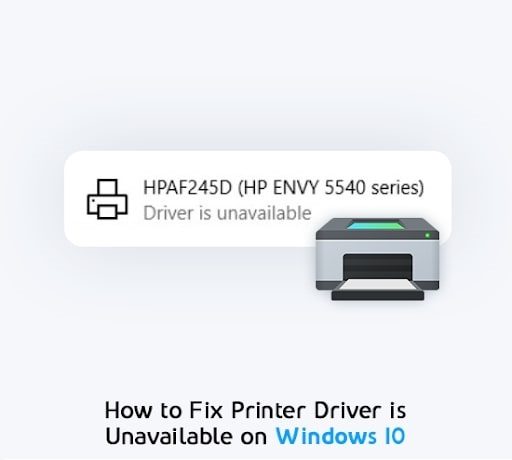
อ่านแล้ว:
เหตุใดคุณจึงได้รับข้อผิดพลาด”ไดรเวอร์เครื่องพิมพ์ไม่พร้อมใช้งาน”ใน Windows 10
-s-
นี่เป็นข้อผิดพลาดทั่วไปสำหรับผู้ใช้ Windows 10 เนื่องจากมีหลายคนบ่นกับเราว่าพวกเขาได้รับ ไดรเวอร์ไม่พร้อมใช้งาน บนอุปกรณ์เครื่องพิมพ์ของตน
พูดถึงสาเหตุที่คุณได้รับข้อผิดพลาดนี้ ไม่มีเหตุผลใดที่ข้อผิดพลาดนี้อาจปรากฏขึ้นบนพีซีของคุณ มีสาเหตุหลายประการที่ข้อผิดพลาดนี้อาจเกิดขึ้นบนพีซีของคุณ และเราได้แสดงไว้ด้านล่าง คุณอาจพบข้อผิดพลาดจากสาเหตุใดๆ เหล่านี้
นี่คือสาเหตุ:
ไดรเวอร์เครื่องพิมพ์ของคุณหายไปหรือติดตั้งไม่ถูกต้อง ไดรเวอร์เครื่องพิมพ์ของคุณเสียหาย ไดรเวอร์เครื่องพิมพ์ของคุณไม่รองรับพีซีของคุณ ไดรเวอร์ล้าสมัย จำเป็นต้องติดตั้ง Windows Update
ตอนนี้เราได้แจ้งสาเหตุที่เป็นไปได้ที่คุณได้รับข้อผิดพลาด”ไดรเวอร์เครื่องพิมพ์ไม่พร้อมใช้งาน”เราจะพูดถึงวิธีแก้ไขข้อผิดพลาด”ไดรเวอร์เครื่องพิมพ์ไม่พร้อมใช้งาน”
จะแก้ไขข้อผิดพลาด”ไดรเวอร์เครื่องพิมพ์ไม่พร้อมใช้งาน”ใน Windows 10 ได้อย่างไร
นี่คือวิธีแก้ไขข้อผิดพลาด”ไดรเวอร์เครื่องพิมพ์ไม่พร้อมใช้งาน”ใน Windows 10 เหล่านี้ มีดังนี้:
-s-
1. เชื่อมต่ออุปกรณ์เครื่องพิมพ์อีกครั้ง
สิ่งแรกที่คุณต้องทำคือเพียงเชื่อมต่ออุปกรณ์เครื่องพิมพ์อีกครั้ง เพื่อให้คุณสามารถตรวจสอบได้ว่าอุปกรณ์ทำงานหรือไม่ เป็นไปได้ทีเดียวว่าวิธีนี้สามารถแก้ไขปัญหาได้ทั้งหมด และคุณไม่จำเป็นต้องดำเนินการใดๆ เพื่อแก้ไขปัญหา
ในการเชื่อมต่ออุปกรณ์เครื่องพิมพ์ของคุณอีกครั้ง ให้ทำตามขั้นตอนเหล่านี้:
กดปุ่ม ปุ่ม Windows + S บนแป้นพิมพ์ แล้วพิมพ์ แผงควบคุม ในหน้าต่างที่เปิดขึ้น เปิดหน้าต่างแผงควบคุมแล้วคลิก ดูอุปกรณ์และเครื่องพิมพ์ strong> ในส่วนฮาร์ดแวร์และเสียง 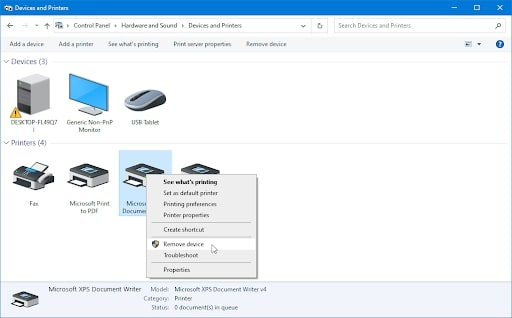 ขวา-คลิกที่เครื่องพิมพ์ที่ทำให้คุณลำบากใจ เลือก ลบอุปกรณ์ และคลิก ใช่ หากคุณได้รับแจ้ง หลังจากนี้ เครื่องพิมพ์ของคุณจะถูกลบออกจากพีซี จากนั้นคุณ สามารถเชื่อมต่อเครื่องพิมพ์ของคุณใหม่ได้ตามปกติ
ขวา-คลิกที่เครื่องพิมพ์ที่ทำให้คุณลำบากใจ เลือก ลบอุปกรณ์ และคลิก ใช่ หากคุณได้รับแจ้ง หลังจากนี้ เครื่องพิมพ์ของคุณจะถูกลบออกจากพีซี จากนั้นคุณ สามารถเชื่อมต่อเครื่องพิมพ์ของคุณใหม่ได้ตามปกติ
หากไม่ได้ผล คุณสามารถลองใช้วิธีแก้ไขปัญหาอื่นๆ ที่กล่าวถึงด้านล่าง
2. อัปเดตไดรเวอร์เครื่องพิมพ์ของคุณผ่าน Windows 10
หากวิธีเชื่อมต่อเครื่องพิมพ์ใหม่ไม่ได้ผล คุณสามารถลองอัปเดตไดรเวอร์ของเครื่องพิมพ์ได้ เนื่องจากไดรเวอร์ที่ล้าสมัยอาจทำให้เกิดปัญหากับการทำงานของอุปกรณ์ใดๆ ก็ได้
ในการอัปเดตไดรเวอร์เครื่องพิมพ์ของคุณภายใน Windows ให้ทำตามขั้นตอนเหล่านี้:
กดปุ่ม Windows + X คลิกที่ ตัวจัดการอุปกรณ์ แล้วขยาย เมนู เครื่องพิมพ์ 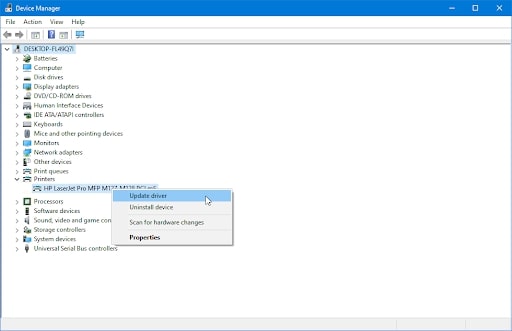 คลิกขวาบนเครื่องพิมพ์ที่แสดงอยู่ในเมนู จากนั้นคลิกอัปเดตไดรเวอร์เพื่ออัปเดตไดรเวอร์
คลิกขวาบนเครื่องพิมพ์ที่แสดงอยู่ในเมนู จากนั้นคลิกอัปเดตไดรเวอร์เพื่ออัปเดตไดรเวอร์ 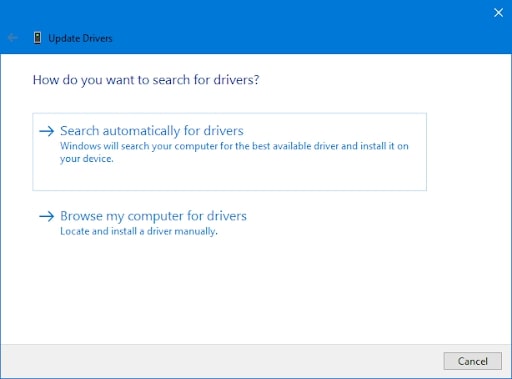 เลือก ค้นหาตัวเลือกไดรเวอร์โดยอัตโนมัติ และอนุญาตให้ Windows 10 ค้นหาไดรเวอร์ที่มีอยู่ภายในระบบและทางออนไลน์ได้ รอให้การติดตั้งไดรเวอร์เสร็จสิ้น จากนั้นรีสตาร์ทพีซีเพื่อให้การเปลี่ยนแปลงมีผล
เลือก ค้นหาตัวเลือกไดรเวอร์โดยอัตโนมัติ และอนุญาตให้ Windows 10 ค้นหาไดรเวอร์ที่มีอยู่ภายในระบบและทางออนไลน์ได้ รอให้การติดตั้งไดรเวอร์เสร็จสิ้น จากนั้นรีสตาร์ทพีซีเพื่อให้การเปลี่ยนแปลงมีผล
3. ติดตั้งไดรเวอร์เครื่องพิมพ์ด้วยตนเอง
ค่อนข้างเป็นไปได้ที่ Windows ไม่พบไดรเวอร์เครื่องพิมพ์ ดังนั้นคุณอาจต้องติดตั้งด้วยตนเอง
สำหรับสิ่งนี้ คุณต้องไปที่ Device Manager อีกครั้งโดยคลิก Windows + X หลังจากนั้น คุณต้องไปที่ เครื่องพิมพ์ และ ขยาย รายการ ด้านขวา-คลิก บน เครื่องพิมพ์ของคุณ และ คลิกที่ อัปเดตไดรเวอร์ ตอนนี้มาถึงส่วนที่คุณต้องมีสมาธิเพราะคุณจะต้อง เพื่อคลิกที่เรียกดูคอมพิวเตอร์ของฉันเพื่อหาไดรเวอร์ ดาวน์โหลดไดรเวอร์เครื่องพิมพ์สำหรับเครื่องพิมพ์ของคุณ ขึ้นอยู่กับผู้ผลิต เราได้ให้ลิงก์ไปยังผู้ผลิตเครื่องพิมพ์ชั้นนำบางรายด้านล่าง: ดาวน์โหลดไดรเวอร์ที่ถูกต้อง จดจำเส้นทางของไฟล์ที่คุณดาวน์โหลดไดรเวอร์ แล้วเลือกและติดตั้งบนพีซีของคุณ
4. ติดตั้ง Generic Printer Driver
ผู้ใช้บอกว่าการติดตั้งไดรเวอร์เครื่องพิมพ์ทั่วไปแทนที่จะติดตั้งไดรเวอร์เฉพาะสำหรับผู้ผลิตอุปกรณ์ของพวกเขาก็ช่วยพวกเขาได้เช่นกัน อาจเป็นเพราะไดรเวอร์ทั่วไปเข้ากันได้กับเครื่องพิมพ์แต่ละเครื่องและทุกเครื่อง เว้นแต่จะต้องมีการเปลี่ยนแปลงบางอย่างโดยเฉพาะ
ดังนั้น เราจะลองติดตั้งไดรเวอร์ทั่วไปบนเครื่องพิมพ์ของเราและดูว่าใช่หรือไม่ ใช้งานได้
ในการทำเช่นนั้น ไปที่ ตัวจัดการอุปกรณ์ โดยกดปุ่ม ชนะ + X อีกครั้งขยาย เมนูเครื่องพิมพ์ คลิกขวาบนเครื่องพิมพ์ ของคุณและคลิกที่อัปเดตไดรเวอร์ 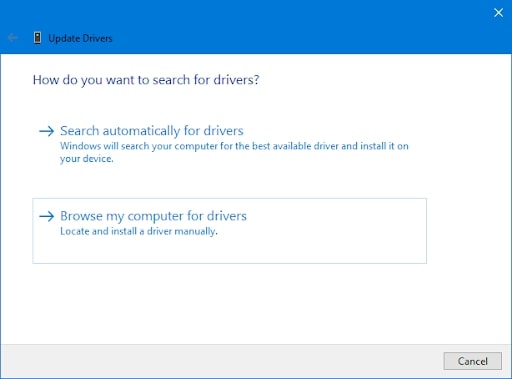 จากนั้นคลิก บน เรียกดูคอมพิวเตอร์ของฉันเพื่อหาไดรเวอร์ จากนั้นคลิกที่ ให้ฉันเลือกจากรายการไดรเวอร์ที่มีในคอมพิวเตอร์ของฉัน
จากนั้นคลิก บน เรียกดูคอมพิวเตอร์ของฉันเพื่อหาไดรเวอร์ จากนั้นคลิกที่ ให้ฉันเลือกจากรายการไดรเวอร์ที่มีในคอมพิวเตอร์ของฉัน 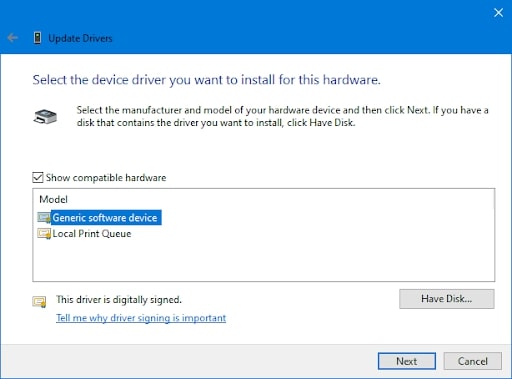 คลิกที่ อุปกรณ์ซอฟต์แวร์ทั่วไป ตามที่เห็นด้านบนแล้วคลิก ถัดไปตอนนี้ ไดรเวอร์ทั่วไปของคุณจะถูกติดตั้ง และคุณสามารถ รีสตาร์ท พีซี ของคุณหลังจากนั้น
คลิกที่ อุปกรณ์ซอฟต์แวร์ทั่วไป ตามที่เห็นด้านบนแล้วคลิก ถัดไปตอนนี้ ไดรเวอร์ทั่วไปของคุณจะถูกติดตั้ง และคุณสามารถ รีสตาร์ท พีซี ของคุณหลังจากนั้น
5. อัปเดต Windows 10
ในขณะที่เราทราบดีว่าปัญหาของไดรเวอร์เครื่องพิมพ์ที่ไม่พร้อมใช้งานนั้นเกี่ยวข้องกับไดรเวอร์ของเครื่องพิมพ์ของคุณ เป็นไปได้ว่า Windows 10 ของคุณล้าสมัยอาจเป็นปัญหาได้เช่นกัน เราพบปัญหานี้ในผู้ใช้ที่ไม่ได้อัปเดต Windows 10 และใช้เวอร์ชันที่ล้าสมัย
ดังนั้น โปรดตรวจสอบและอัปเดต Windows 10 ของคุณหากคุณมีการอัปเดตที่รอดำเนินการ เนื่องจากอาจทำให้เกิดข้อบกพร่อง การแก้ไขที่สามารถแก้ไขปัญหา”ไดรเวอร์เครื่องพิมพ์ไม่พร้อมใช้งาน”
หากต้องการตรวจสอบการอัปเดตของ Windows ให้กด Win + I พร้อมกันเพื่อเปิด การตั้งค่า ตอนนี้ ให้คลิกที่ อัปเดตและความปลอดภัย จากนั้นคลิกที่ Windows Update 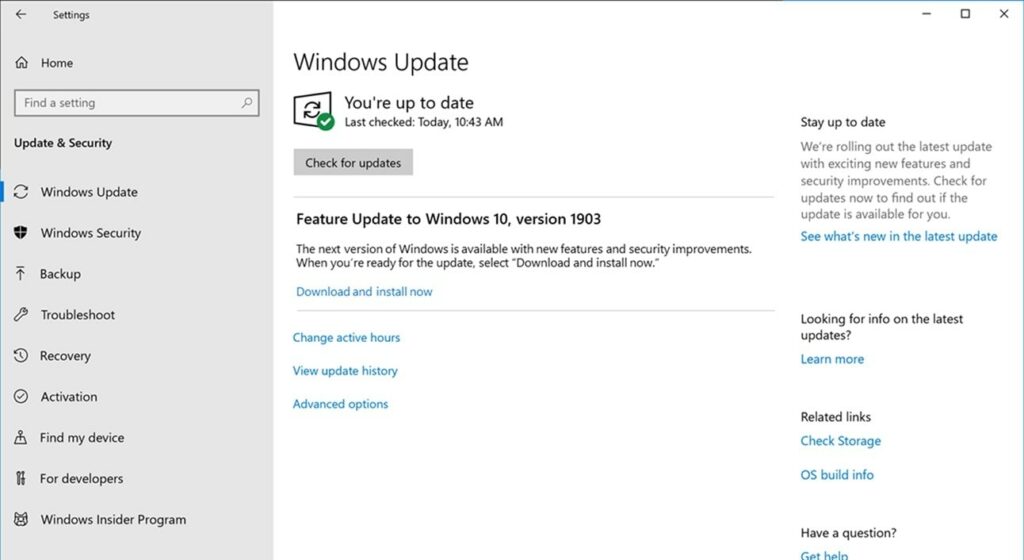 คลิกที่ปุ่ม Check for Updates จากนั้นรอให้ Windows ตรวจสอบว่ามีการอัปเดตหรือไม่ หากมีการอัปเดตใดๆ ให้คลิกที่ปุ่ม ดาวน์โหลดและติดตั้งทันที จากนั้นรอให้มีการติดตั้งบนพีซีของคุณ
คลิกที่ปุ่ม Check for Updates จากนั้นรอให้ Windows ตรวจสอบว่ามีการอัปเดตหรือไม่ หากมีการอัปเดตใดๆ ให้คลิกที่ปุ่ม ดาวน์โหลดและติดตั้งทันที จากนั้นรอให้มีการติดตั้งบนพีซีของคุณ
สรุป
ไปเลย เรา ได้กล่าวถึงทุกสิ่งที่จำเป็นต้องรู้เกี่ยวกับ “ไดรเวอร์เครื่องพิมพ์ unav.” ailable”ตั้งแต่สาเหตุจนถึงรู้ว่าคุณจะแก้ไขได้อย่างไร
แชร์บทความนี้กับเพื่อนและครอบครัวที่ผิดหวังกับข้อผิดพลาด”ไดรเวอร์เครื่องพิมพ์ไม่พร้อมใช้งาน”แบบเดียวกัน และพวกเขายังสามารถได้รับ ความช่วยเหลือที่จำเป็นมาก
—